U kunt parted uitvoeren, alleen vanaf de opdrachtregel, maar in twee modi; opdrachtregel en interactief. In de interactieve modus heb je een nieuwe shell met alleen gescheiden commando's, terwijl je in de commandoregel elke keer een nieuw commando invoert. Er is ook een -s optie, zodat je veel commando's in één keer kunt uitvoeren.
Controleer Voor
Voordat u iets begint, moet u ervoor zorgen dat de schijf is wat u denkt dat het is. Gebruik hiervoor de lijstoptie. Merk op dat parted alleen de schijven toont waartoe uw gebruiker toegang heeft, dus u moet mogelijk root zijn om uw nieuwe glanzende schijf te vinden. Het toont ook alle schijven.
$ gescheiden -lDe lijst, als je een nieuwe schijf hebt, zou er ongeveer zo uit moeten zien:
Model: ATA QEMU HARDE SCHIJF (scsi)Schijf /dev/sda: 21.5GB
Sectorgrootte (logisch/fysiek): 512B/512B
Partitie Tafel:
Schijfvlaggen:
Nummer Begin Eind Grootte Bestandssysteem Naam Vlaggen
Waarschuwing: kan /dev/sr0 lezen-schrijven niet openen (alleen-lezen bestandssysteem). /dev/sr0
is alleen-lezen geopend.
Model: QEMU QEMU DVD-ROM (scsi)
Schijf /dev/sr0: 599MB
Sectorgrootte (logisch/fysiek): 2048B/2048B
Partitietabel: msdos
Schijfvlaggen:
Nummer Begin Eind Grootte Type Bestandssysteem Vlaggen
2 19.7MB 116MB 96.5 MB primair esp
Merk op dat er twee schijven zijn, de cd en de nieuwe harde schijf. Oplettende lezers zullen merken dat ik een virtuele machine gebruik om deze opdrachten uit te voeren. Als u alleen uw schijf wilt afdrukken, moet u het onderstaande formaat gebruiken:
$ gescheiden /dev/sda1 - print[root@nixos:~]# gescheiden /dev/sda -- print
Model: ATA QEMU HARDE SCHIJF (scsi)
Schijf /dev/sda: 21.5GB
Sectorgrootte (logisch/fysiek): 512B/512B
Partitietabel: gpt
Schijfvlaggen:
Nummer Begin Eind Grootte Bestandssysteem Naam Vlaggen
3 1049 kB 537 MB 536 MB fat32 ESP-opstart, in het bijzonder
1 537MB 19.3GB 18.8GB ext4 primair
2 19.3GB 21.5GB 2147MB primair
Etiketten
De labels, bij gebruik van parted, geven het type partitietabel aan dat u wilt gebruiken. Zorg ervoor dat je hebt opgestart met een UEFI-machine als je 'gpt' kiest. Je systeem zal niet opstarten als je dit verkeerd doet! Om te controleren wat u hebt, drukt u de firmware af. Verwarrend genoeg, wanneer je de schijven formatteert met mkfs, kun je labels en een ander concept plaatsen.
$ ls sys/firmwareAls het een efi-regel bevat, bent u klaar om te gaan!
acpi dmi efi memmap qemu_fw_cfgAls je ziet wat hieronder staat, moet je msdos kiezen choose. Ik sluit Macs hier uit omdat ik nog geen ervaring heb met het gebruik ervan.
acpi dmi memmap qemu_fw_cfgNu je zeker weet dat je een UEFI-implementatie op je machine hebt, kun je het label instellen.
$ parted /dev/sda - mklabel gptVoor het tweede geval, msdos, doe je hetzelfde, maar met een andere parameter.
$ parted /dev/sda - mklabel msdosNu kunt u beginnen met het maken van partities!
partities
Voor het UEFI-geval moet je wat ruimte vrijmaken voor de opstart- of ESP-partitie. Hier kun je alle opstartdingen plaatsen die UEFI/EFI ondersteunt. Om deze reden moet u ruimte laten voor de hoofdpartitie. In deze eerste opdracht voegen we ook ruimte toe voor een swappartitie. Kijk naar de opdracht hieronder:
$ parted /dev/sda - mkpart primaire 512MiB -8GiBDit commando start de partitie op 512MiB en eindigt op 8GiB voor het einde van de schijf. Let op de '-' voor de tweede term. Voor het tweede geval, msdos, doe je hetzelfde, maar begin je dichter bij het begin. De MBR is maximaal 1MiB, inclusief de back-up.
$ parted /dev/sda - mkpart primaire 1MiB -8GiBIn beide gevallen vult je schijf alles tussen het begin en net voor het einde. Deze partitie vult de ruimte tussen het begin en het einde.
$ gescheiden -lOm te zien wat er met uw schijf gebeurt. Doe dit tussen elke stap totdat je zeker bent van wat er gebeurt.
Zet je swappartitie op de rest van de schijf.
$ parted /dev/sda - mkpart primaire linux-swap -8GiB 100%Merk op dat de procedure de grootte van de schijf niet hoeft te weten, zolang deze maar ruim 8 gigabyte is. Het is duidelijk dat je, op basis van de grootte van je swap, de hoeveelheid RAM in je geval kunt instellen. In een virtuele machine moet u waarschijnlijk maximaal 2GiB . plaatsen.
Maak tot slot, alleen voor het UEFI-geval, de UEFI-systeempartitie.
$ parted /dev/sda - mkpart ESP fat32 1MiB 512MiBZoals je in deze opdracht ziet, kun je het bestandssysteem voor een partitie instellen wanneer je deze aanmaakt. Je kunt het ook instellen nadat je het hebt gemaakt.
De schijf vullen
Je kunt de schijf vullen met een scheiding zonder de totale grootte te kennen. Er zijn veel manieren om dit te doen, en je zag eerder een voorbeeld waarbij je 100% zette om het einde van de schijf te bereiken. Andere manieren om je schijf te vullen is het gebruik van s; voor de sector, %; voor het percentage, en chs; voor de gecombineerde cilinderkop en sector. Het beste deel, in dit geval, is dat je het mis kunt hebben over waar je moet beginnen, en Parted zal je om de dichtst mogelijke oplossing vragen, en je kunt Ja antwoorden.
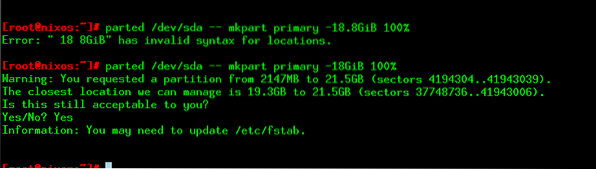
Figuur 1: Parted geeft je een suggestie als je het mis hebt.
Vlaggen instellen
In het UEFI-geval wilt u ervoor zorgen dat de ESP precies zo is ingesteld door parted uit te voeren.
$ parted /dev/sda - set 3 esp onJe stelt alle vlaggen op deze manier in.
Een partitie verwijderen
Een fout gemaakt? Veranderende strategie? U kunt partities één voor één verwijderen. U kunt het nummer van de partitie wijzigen om de juiste te kiezen.
$ gescheiden /dev/sda - rm 1Niets voegt daar toe.
Redden
U kunt uw oude schijf ook redden met behulp van de reddingsparameter. Dit werkt zelfs als je per ongeluk een partitie hebt verwijderd.
$ gescheiden /dev/sda - redding 1MiB 20GiBDe actie is traag, maar het kan u helpen herstellen van problemen. Wanneer Parted iets vindt, zal het je om actie vragen.
Conclusie
Parted is een zeer krachtige manier om je schijf te partitioneren. Je kunt ervoor kiezen om een commando tegelijk uit te voeren of een shell te openen.
 Phenquestions
Phenquestions

